富士通のノートパソコン「LIFEBOOK AH77/M」(FMVA77MW)を
HDD(ハードディスク)からSSDに交換しました。
2,3カ月前から不調だった、メインPCである富士通の「LIFEBOOK AH77/M」。
調べてみると、HDD(ハードディスク)に不良個所が数十か所出来ていました。
これはいかん! すぐに交換しなくては!
と言うことで、交換を決意。 どうせ交換するならSSDにしましょう!
同じようなことで、お悩みの方のためにも、FUJITSUのAH77/M の分解から
SSDへの交換までを覚書としてお話しします。
富士通の「LIFEBOOK AH/77M(FMVA77MW)」の分解
私がメインで使用しているパソコンは、富士通の「LIFEBOOK AH77/MW」という
ノートパソコンです。
冒頭でもお話ししましたが、
金銭面のこともあり、不調でも騙し騙し使ってきました。
しかし、もういよいよ駄目だと判断し、どうせならSSD化しようと決意!
SSDを購入し、厚みを調整するスペーサーを一緒に購入。
さあ 交換しよう!
ノートPC(AH77/M)を裏返します。
あれ? ハードディスクの蓋がない!?
あれ? メモリーの蓋もない?
裏がツルツル ガビーン! どこにあるんだぁ!
ということで困ったチャンで分解するはめに・・・・
それでは、分解していきましょう!
富士通の「LIFEBOOK AH/77M」の分解とSSD換装
それでは、私の自己流ですが、LIFEBOOK AH/77M(FMVA77MW)の
分解の方法(手順)をお話ししますね。
分かりやすいように写真を使っていきますが、私の自己満足になっていても
ご勘弁ください。
また、本記事を参考にして分解される場合、私は問題なく出来ていますが
不具合等が発生しても責任は持てません。
あくまでも自己責任でお願いいたします。
【1】細いカバーを外します。
赤い矢印の部分に指の爪などを入れて上に持ち上げると軽い力でも外れます。
割らないか不安ですが、気を付けながらやれば大丈夫です。

外したところです。

【2】裏カバーを外します
赤丸の2か所のねじを外します。
青丸は外したねじです。

ねじが外れたら、赤い矢印の部分に指の爪などを入れ、
青の矢印方向に裏蓋をずらして上に持ち上げることにより
裏カバーが外れます。

裏カバーが外れた様子です。

【3】バッテリーを外します。
赤い四角枠の部分のスライドレバーを右にずらします。
次に青の矢印部分に詰めなどを入れて上に持ち上げるとバッテリーが外れます。
力はいりません、すっと持ち上がります。
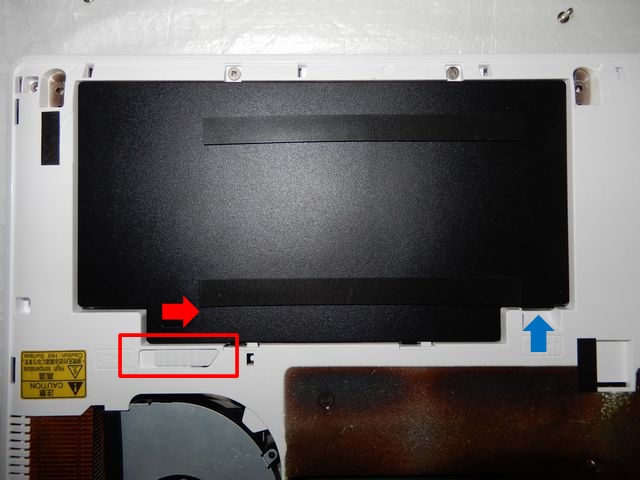
バッテリーが外れた様子です。

【4】いよいよ裏蓋を外します。
赤丸の部分のねじを外していきます。
場所によりねじが違う部分がありますので、後でわかるように外すと良いですよ。

外した様子です。
ハードディスクが見えました。

【5】HDD(ハードディスク)を外します。
フィルムケーブルの付いたHDD(ハードディスク)側コネクタを外します。
コネクタを外さず、フィルムケーブルを外すのでも良いですが、
コネクタを外す方が楽だと思います。
また、作業中はフィルムケーブルを傷付けないよう注意して外します。
HDD(ハードディスク)のマウンター(固定ゴム)を外します。

【6】交換用SSDを用意します。
HDD(ハードディスク)に比べ、SSDは薄いので
厚み調整用のスペーサーも用意しました。

【7】交換用するSSDを取付けます。
SSDに厚み調整用のスペーサーを付属の両面テープで取り付けます。
その後、SSDをマウンター(固定ゴム)に取り付けます。
SSDにフィルムケーブルを取り付け、元の位置へ戻します。

【8】分解したときとは、逆の手順にて組み立てていきます。
【9】組み立て完了後、Windowsをインストールし直します。
交換前にHDDからSSDにクローンしておくと楽です。
私は、今まで使用して来てのごみを消す意味でも、
Windows10をクリーンインストールしました。
最後に起動させて、動作確認して終了です。

まとめ
どうでしたでしょうか?
お役に立てましたでしょうか?
個人的な覚書程度の内容かもしれませんが、
今回のお話が、ご自分で分解してみようと思っている、あなたの
お役に立てたら幸いです。



コメント